在如今的数字化时代,手机已经成为人们生活中不可或缺的重要工具之一,而在使用手机时,连接无线网络成为了人们必不可少的需求之一。为了更好地使用无线网络,设置路由器wifi成为了必须掌握的技能之一。怎么在手机上设置路由器wifi呢?如何连接无线路由器并设置无线网络呢?下面就让我们一起来学习一下手机连接无线路由器设置无线网络的方法。
手机连接无线路由器设置无线网络的方法
具体方法:
1.新路由器通上电,用手机连接此路由器的wifi。如果是旧的有密码,可以把它恢复出厂,路由器后面有小孔或者小按钮,就是恢复出厂如图,连接好后有信号上不去网的。

2.然后,打开手机浏览器。输入路由器后面的路由器设置地址,打开路由器地址,设置密码,点下边箭头,到下一步,如图让你选择上网方式,如果是家用,就选择宽带拨号上网,如果是公司网,多数是动态ip地址,如果是专线就是静态ip地址,在这里只讲拨号上网,用户名是宽带公司给的账号,密码也是宽带公司给的密码,把它输入点下一步。
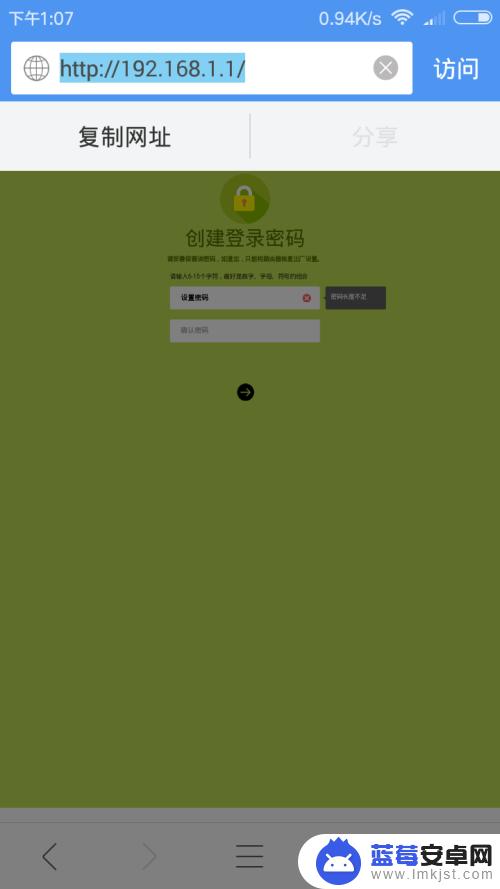
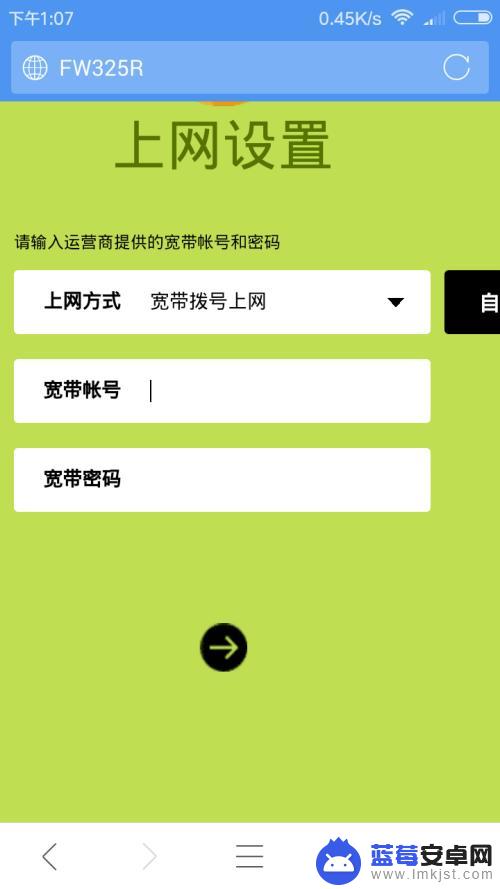
3.如图,这个界面是无线设置。无线名称是搜到的信号名称,最好不要是汉字,有些手机不认,是乱码,接下来是无线密码,就是手机连接wifi的密码。输入完毕以后就点下一步就ok了
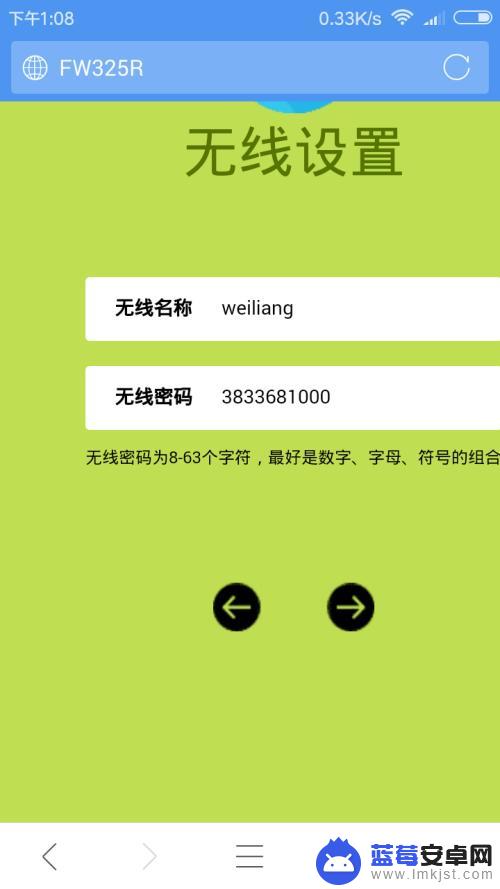
以上就是在手机上设置路由器wifi的教程的全部内容,有需要的用户可以按照小编的步骤进行操作,希望对大家有所帮助。












